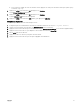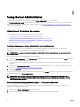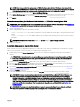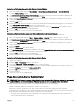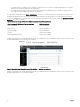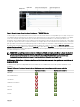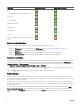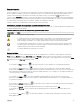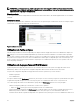Users Guide
REMARQUE : Si l'autorité de certication du système géré est valide et si le serveur web Server Administrator
signale encore une erreur de certicat non able, vous pouvez tout de même en faire une autorité de certication de
conance à l'aide du chier certutil.exe. Pour en savoir plus sur l'accès à ce chier .exe, voir la documentation de
votre système d'exploitation. Sur les systèmes d'exploitation Windows pris en charge, vous pouvez également utiliser
l'option d'alignement des certicats pour importer des certicats.
Utilisation de l'ouverture de session Active Directory
Vous devez cocher la case Active Directory Login (Ouvrir une session Active Directory) pour ouvrir une session à l'aide de la solution
de schéma étendu Dell dans Active Directory.
Cette solution vous permet de donner l'accès à Server Administrator, ce qui signie qu'elle vous permet d'ajouter/contrôler les
utilisateurs Server Administrator et les privilèges des utilisateurs existants dans votre logiciel Active Directory. Pour en savoir plus, voir
« Using Microsoft Active Directory » (Utilisation de Microsoft Active Directory) dans le Server Administrator Installation Guide
(Guide d'installation de Server Administrator) disponible à l'adresse dell.com/openmanagemanuals.
Connexion directe
L'option Connexion directe des systèmes d'exploitation Windows permet à tous les utilisateurs connectés d'accéder directement à
l'application Web de Server Administrator en cliquant sur l'icône de Server Administrator sur le bureau sans passer par la page
d'ouverture de session.
REMARQUE : Pour en savoir plus sur la Connexion directe, consultez l'article de la Base de connaissances sur
support.microsoft.com/default.aspx?scid=kb;en-us;Q258063.
Pour l'accès à l'ordinateur local, vous devez disposer d'un compte sur cet ordinateur et des privilèges appropriés (utilisateur,
utilisateur privilégié ou administrateur). D'autres utilisateurs sont authentiés avec Microsoft Active Directory. Pour lancer Server
Administrator en utilisant l'authentication unique au lieu de Microsoft Active Directory, vous devez disposer des paramètres
suivants :
authType=ntlm&application=[plugin name]
où plugin name = omsa, ita,, etc.
Par exemple :
https://localhost:1311/?authType=ntlm&application=omsa
Pour lancer Server Administrator en utilisant l'authentication par connexion directe au lieu des comptes d'utilisateur sur l'ordinateur
local, vous devez disposer des paramètres suivants :
authType=ntlm&application=[plugin name]&locallogin=true
Où plugin name = omsa, ita, etc.
Par exemple :
https://localhost:1311/?authType=ntlm&application=omsa&locallogin=true
Server Administrator a également été étendu pour permettre à d'autres produits (comme Dell EMC OpenManage Essentials)
d'accéder directement aux pages Web de Server Administrator sans passer par la page d'ouverture de session (si vous êtes déjà
connecté et si vous disposez des privilèges appropriés).
Conguration des paramètres de sécurité sur des systèmes exécutant un système
d'exploitation Microsoft Windows pris en charge
Vous devez congurer les paramètres de sécurité de votre navigateur pour ouvrir une session sur Server Administrator depuis un
système de gestion distant qui exécute un système d'exploitation Microsoft Windows pris en charge.
Les paramètres de sécurité de votre navigateur peuvent empêcher aux scripts côté client utilisés par Server Administrator de
s'exécuter. Pour autoriser l'utilisation des scripts côté client, réalisez les étapes suivantes sur le système de gestion distant.
REMARQUE : Si vous n'avez pas conguré votre navigateur pour qu'il autorise l'utilisation des scripts côté client, il est
possible qu'un écran vide s'ache lorsque vous ouvrez une session sur Server Administrator. Dans ce cas, un message
d'erreur s'ache et vous indique comment congurer les paramètres de votre navigateur.
24